Google Bard es una inteligencia artificial diseñada para proporcionar información. Recientemente, Google introdujo funciones adicionales en Bard, su chatbot de IA, mejorando su integración con servicios como Gmail y Docs. Si maneja muchos correos electrónicos no leídos en Gmail y documentos antiguos en Google Docs, Bard se ha actualizado para que a los usuarios les resulte más sencillo localizar su contenido.
Si administrar una montaña de correos electrónicos no leídos o navegar por una pila de documentos de Google Docs ha sido un desafío para usted, Bard es la solución que está buscando. Antes de utilizar Google Bard es importante pensar en la privacidad de nuestros correos electrónicos y documentos. Al utilizar las extensiones de Workspace, Google garantiza que nadie verá sus correos electrónicos, documentos y archivos. No los usarán para mostrar anuncios ni para entrenar a Bard.
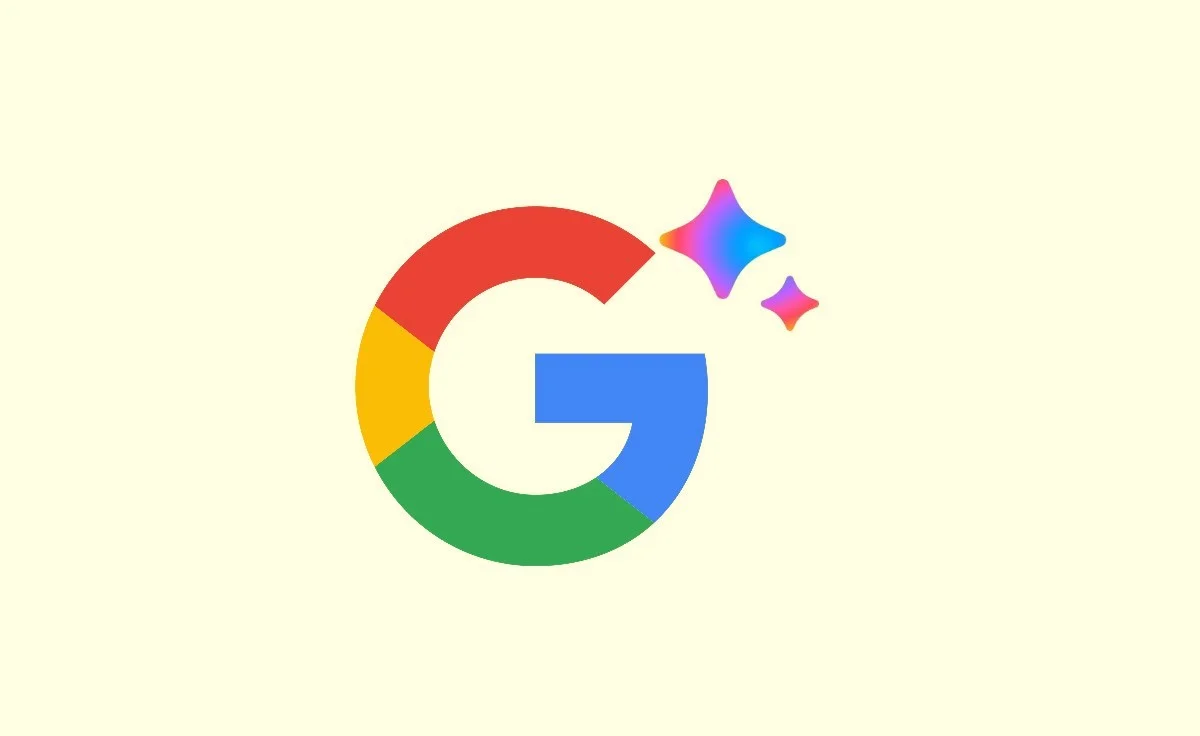
Cómo utilizar las extensiones de Google Bard
Agregar extensiones a Google Bard lo mejora aún más al conectarlo a diferentes servicios de Google. Aquí tienes una guía sencilla que te ayudará a activar estas extensiones y aprovechar al máximo lo que Google Bard puede hacer.
- Visite el sitio web de Google Bard en https://bard.google.com.
- Regístrese con su cuenta de Google.
- En la página de inicio, vaya al menú y toque Extensión.
- Activa o desactiva una extensión para vuelos de Google, hoteles de Google, Google Maps, Google Workspace y YouTube.
- Nota: Google Workspace es para @Gmail, @drive, @docs, etc.
- Ahora, activa la extensión Google Workspace.
- Haga clic en Conectar.
- Bard ahora puede hablar con otras aplicaciones de Google, como Gmail y Docs. Esto significa que Bard puede mirar dentro de esas aplicaciones y usar la información que contienen para responder mejor a sus preguntas.
Utilice extensiones para Google Bard
- Active las extensiones de Google Workspace para que Google Bard utilice funciones adicionales.
- Vaya al sitio web de Google Bard.
- Para buscar información en Gmail, agregue “@” antes de Gmail y haga su pregunta.
- Por ejemplo, si está buscando un correo electrónico importante de la oficina sobre el presupuesto de este mes, escriba: “@Gmail Encuentre correos electrónicos sobre el presupuesto”.
- Los correos electrónicos y documentos se pueden buscar mediante palabras clave, fechas y títulos en Google Bard.
Consejos para Google Bard para encontrar mensajes de Gmail y Google Docs
- Utilice palabras clave descriptivas: realice búsquedas utilizando palabras que describan lo que está buscando en Gmail y Google Docs.
- Utilice operadores de búsqueda avanzada: aprenda palabras especiales como “de” o “asunto” para que sus búsquedas en Gmail y Google Docs sean más precisas.
- Filtrar por fecha: utilice filtros de fecha para buscar correos electrónicos o documentos de una hora específica.
- Etiqueta o rótulo en Gmail: Organice sus correos electrónicos en Gmail mediante el uso de etiquetas o rótulos para facilitar las búsquedas futuras.
- Organice Google Docs en carpetas: coloque sus Google Docs en carpetas para poder encontrarlos fácilmente, especialmente si tiene muchos.
- Utilice “@” en Google Bard: en Google Bard, comience sus preguntas con “@” y el nombre del servicio, como “@gmail”, para que Bard sepa dónde buscar.
- Sea específico con los comandos de Bard: dígale a Google Bard exactamente lo que quiere. Por ejemplo, diga “@Gmail Buscar correos electrónicos sobre el presupuesto” para búsquedas específicas.
- Verificar Papelera y Archivo: si no puede encontrar algo en Gmail, vea si está en las carpetas Papelera o Archivo. A veces las cosas acaban ahí por accidente.
- Utilice lenguaje natural: Google Bard suele comprender el lenguaje natural. Puedes hacer preguntas o dar órdenes en un tono más conversacional.
¿Qué es Google Bardo?
Google Bard es una inteligencia artificial diseñada para proporcionar información y ayudar a los usuarios a encontrar contenido en Gmail y Docs.
¿Cómo puedo garantizar la privacidad al utilizar Google Bard?
Antes de utilizar Google Bard, es fundamental tener en cuenta la privacidad. Al utilizar las extensiones de Workspace, Google garantiza que no se accederá a sus correos electrónicos, documentos y archivos ni se utilizarán para anuncios o capacitación de Bard.
¿A qué se conecta la extensión de Google Workspace?
La extensión Google Workspace se conecta a Gmail, Drive, Docs y otros servicios relacionados (identificados con “@Gmail”, “@drive”, “@docs”, etc.).
¿Cómo se beneficia Google Bard de las extensiones?
Las extensiones permiten a Bard comunicarse con otras aplicaciones de Google, mejorando su capacidad para brindar respuestas más precisas y personalizadas.
¿Cómo uso “@” en Google Bard para búsquedas de Gmail?
Anteponga a sus preguntas “@” y el nombre del servicio, como “@gmail”, para guiar a Google Bard en su búsqueda.